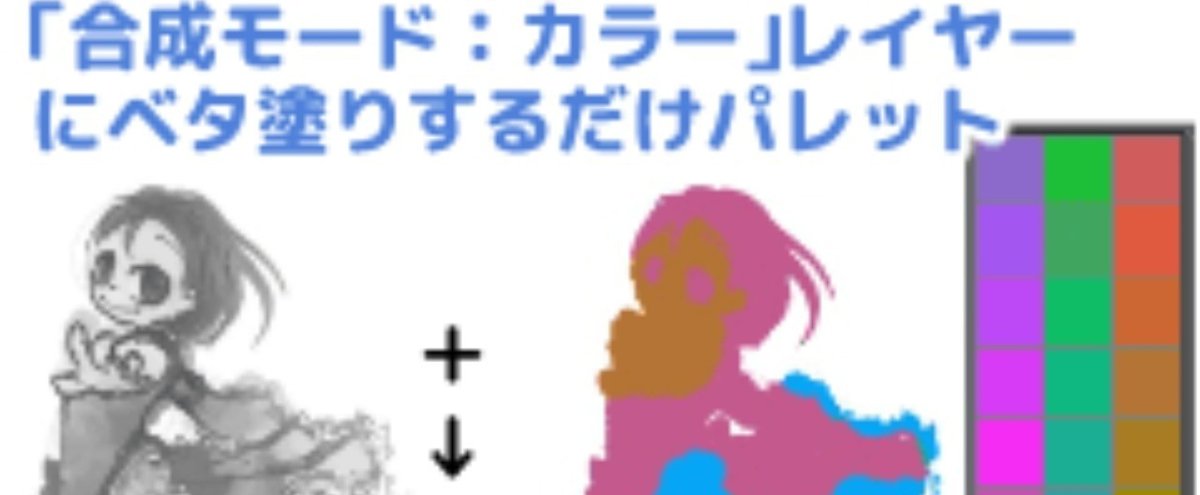
【ベタ塗りするだけ】グリザイユ画法用カラーセット で、アナログイラストを塗ってみた
今回は
「アナログイラストでカラーを描きたいけど、何色で塗るか迷う…。」
「『グリザイユ画法』、塗る色を選ぶのが難しい。」
という方に向けた記事です。
グリザイユ画法とは?
グリザイユ画法について簡単に説明すると、灰色の濃淡で塗ったイラストに、別のレイヤーで色を付ける画法です。
イラストにするとこんな感じ。

左のグレースケールレイヤーの上に右のカラーレイヤーを「合成モード:カラー」で重ねると、

こんな感じで、絵を描いたあとに色替えができる絵の書き方です。
しかし、この塗る色が曲者で、
塗ってみたけど『なにか印象が違う…』
『塗り終わった絵をグレースケール化すると、最初に塗ったグレースケールの絵と違う。…あれ?それってなんか変じゃないか?』
という壁に当たりました。
そこで、今回のカラーセットのご紹介です。
このカラーセットは、
「合成モード:カラー」にしたレイヤーに、ベタ塗りするだけで、最初のグレースケールで描いたイメージをほぼ崩さずに着色できるカラーセットです。
目次
1. カラーセットの紹介
2. アナログイラスト1枚から、普通のスマホでグリザイユ画法をやってみた
1. カラーセットの紹介
このカラーセットはCLIP STUDIO ASSETSで公開しているカラーセットです。
使い方、利用できる範囲はこちらを参照してください。
そして、ここからが本題です。
2. アナログイラスト1枚から、普通のスマホでグリザイユ画法をやってみた
つい「グリザイユ画法」というと最初からデジタル画と思いがちですが、
今回アナログ絵1枚から、普通のスマホと指でグリザイユ画法で着色してみようと思います。
今回の完成したもの、元のイラストはこちらです。
2枚目の画像が元のアナログイラストです。
使う道具
・ペン入れして、HB以下の鉛筆で塗ったイラスト。
(今回Bを使った結果、線画抽出のときに苦労したため、HB以下で塗るのをオススメします。)
・カメラ付きスマホ
・アプリ:メディバンペイント
作業工程
1. 下準備
描いたイラストをメディバンペイントに取り込み、レイヤーをコピーし、同じレイヤーが2つになるようにする。
2. 線画抽出
どちらかのレイヤーに対して「線画抽出」をします。
今回のパラメータはこんな感じです。
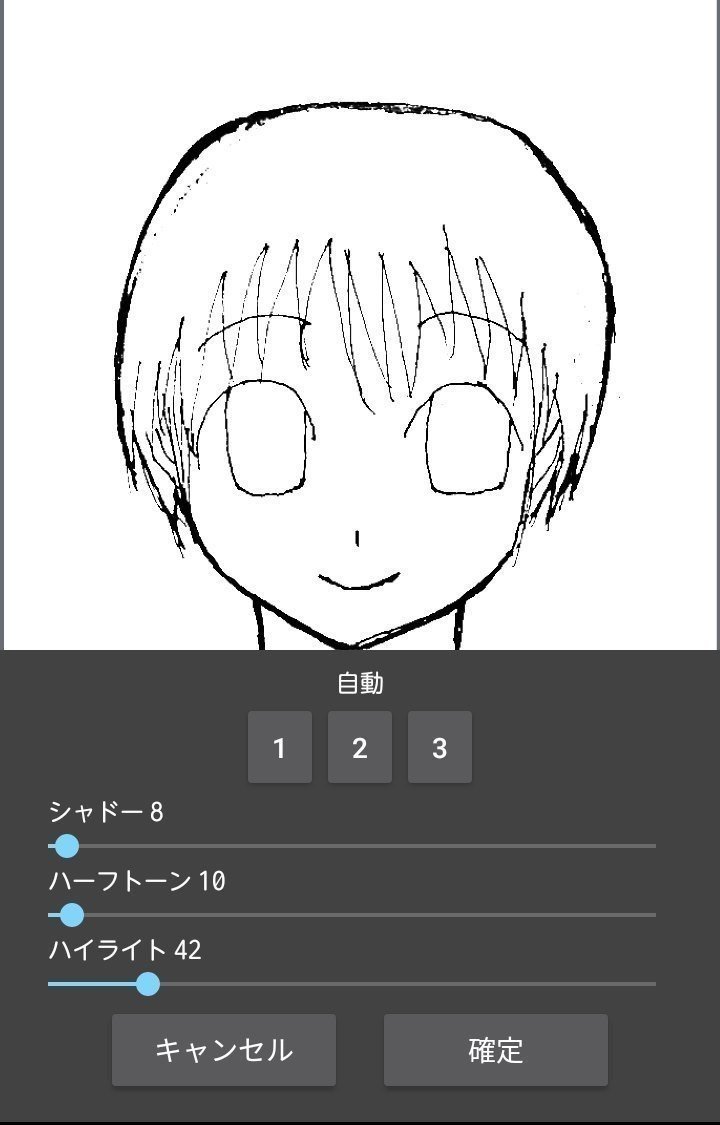
3. 着色
「線画抽出」で綺麗にペン入れした部分だけ残れば、バケツで塗るだけなのですが、今回は上手くいかなかったので、指で塗っていきました。
塗るときのペンの不透明度は100%にしてください。

今回は塗りがはみ出ても問題ないように、「線画抽出」したレイヤーを頼りに外側だけマスクしました。
その他、基本的なカラーセットの使い方は、CLIP STUDIO ASSETSでの説明を参照してください。
そして、塗り終わったレイヤー構成はこのようになります。

4.色の濃さを調整
今回、アナログイラストの明度が低かったので調節しました。

5. 加工、微調整
3枚目の「加工」とは、一番上に加算・発光レイヤーを追加したことです。いくつかフィルタを試して最後の微調整をしてください。

これで、今回のイラストの完成です。
おわりに
今回の方法は、
アナログイラストの味を残したまま、カラーバリエーションを増やしたいときなどにも使えます。
いろいろ配色を試してみてください。
それでは、よいお絵描きライフを(^_^)
考えた事とかが少しでも収入になったら嬉しい。とても。
